- Многи корисници покрећу свој рачунар само да би пронашли Виндовс 11 траку задатака празну и неупотребљиву.
- Чини се да је разлог за овај проблем мала компонента која се зове ИрисСервице.
- Мицрософт је издао решење, тако да предлажемо друга решења док чекамо трајно решење.
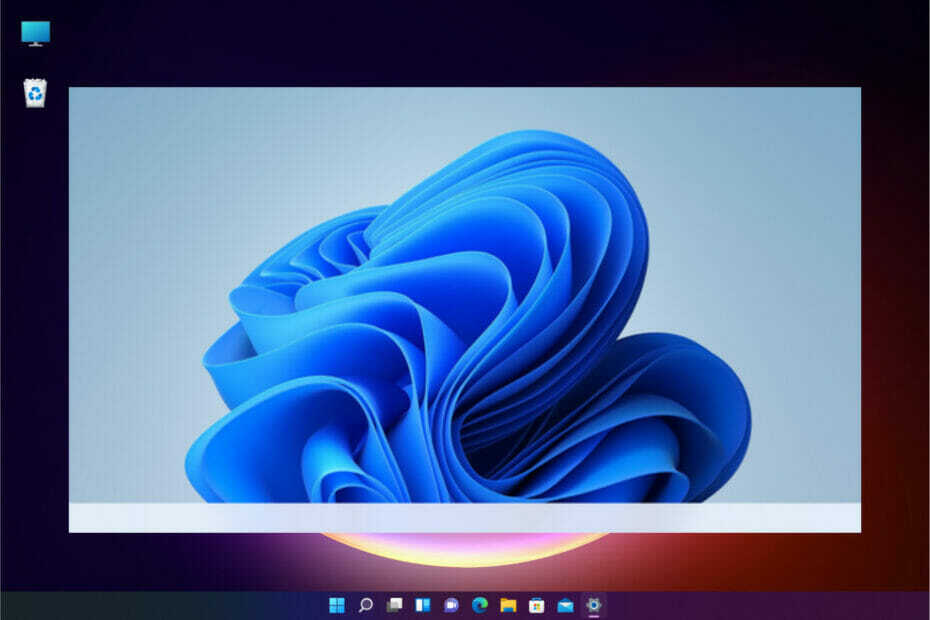
ИксИНСТАЛИРАЈТЕ КЛИКОМ НА ДАТОТЕКУ ЗА ПРЕУЗИМАЊЕ
Овај софтвер ће поправити уобичајене грешке на рачунару, заштитити вас од губитка датотека, малвера, квара хардвера и оптимизовати ваш рачунар за максималне перформансе. Решите проблеме са рачунаром и уклоните вирусе сада у 3 једноставна корака:
- Преузмите алатку за поправку рачунара Ресторо који долази са патентираним технологијама (доступан патент овде).
- Кликните Започни скенирање да бисте пронашли проблеме са Виндовс-ом који би могли да изазову проблеме са рачунаром.
- Кликните Поправи све да бисте решили проблеме који утичу на безбедност и перформансе вашег рачунара
- Ресторо је преузео 0 читаоци овог месеца.
Виндовс 11 је коначно стигао, али то не значи да су грешке нестале преко ноћи. У ствари, ово питање је прилично озбиљно.
Чини се да је након ажурирања или чак једноставног поновног покретања, многи корисници погледали своју траку задатака само да би је нашли потпуно празну и неупотребљиву.

Проблем са траком задатака је удвостручен недостатком Почетак дугме које чини ствари много горим јер можете користити само пречице да бисте дошли до менија.
Мицрософт има издао решење за овај проблем, али је и даље питање да се ово поправи пре него што нанесе већу штету. Такође смо додали нека решења која су радила за наше читаоце, па прочитајте у наставку и испробајте их одмах.
Шта узрокује празну траку задатака у оперативном систему Виндовс 11?
Судећи по заобилазном решењу које је обезбедио Мицрософт, а које ћете наћи у нашем првом решењу у наставку, овај проблем је изазвала мала компонента под називом ИрисСервице.
То је датотека која је део услуге Виндовс Спотлигхт која се користи да вам донесе неке савете, предлоге и промоције на прозору закључаног екрана.
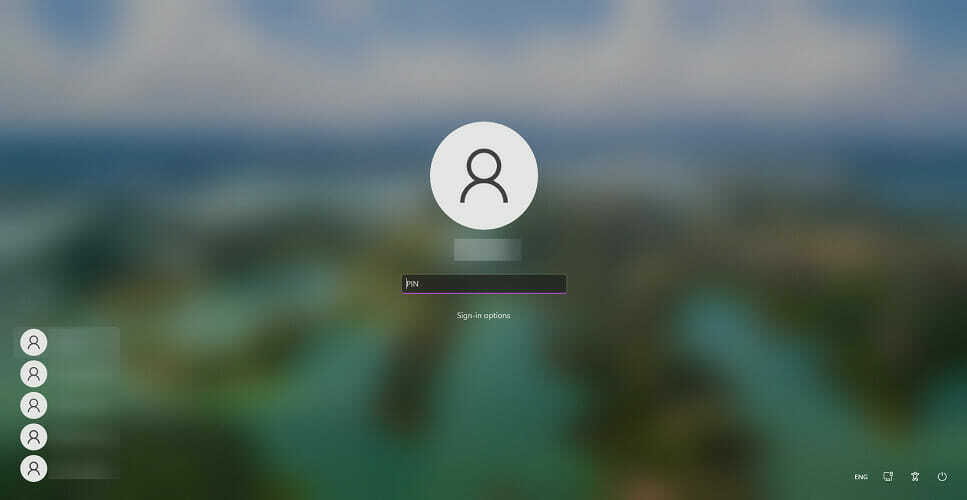
Зато промена регистра коју је предложио Мицрософт у основи блокира ИрисСервице из регистра.
Дакле, мала услуга у облаку може потпуно покварити вашу траку задатака и друга важнија подешавања и функције.
Шта могу да урадим ако трака задатака недостаје у оперативном систему Виндовс 11?
1. Направите промену у Регистру
- притисните Цтрл + Алт + Дел тастере на тастатури и изаберите Таск Манагер.

- Кликните на Детаљније опција од Таск Манагер.

- Изаберите Филе и бирај Покрените нови задатак.

- Тип цмд и притисните Ентер или кликните У реду.
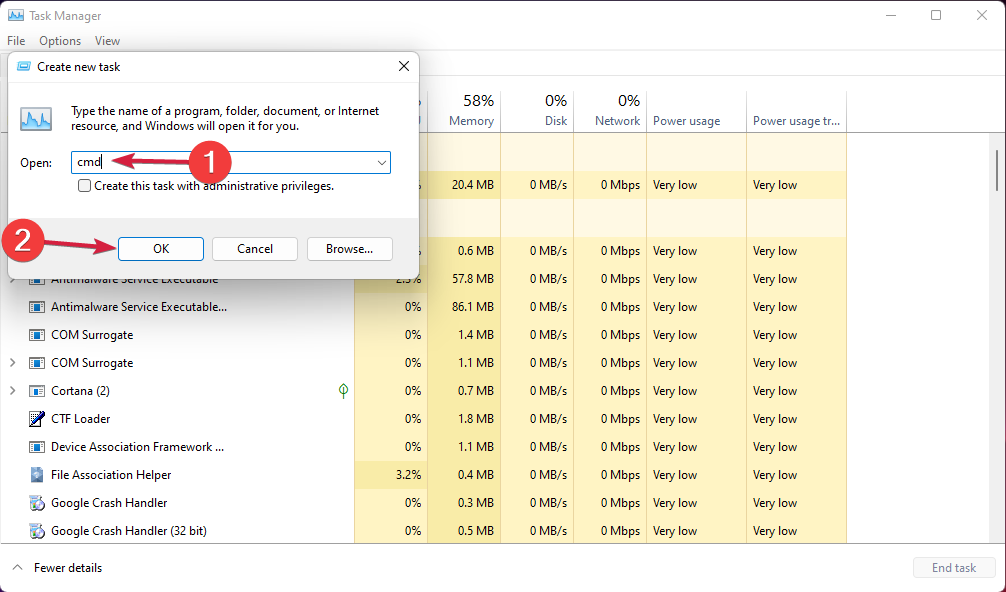
- Налепите следећу команду и притисните Ентер да га покренете:
рег делете ХКЦУ\СОФТВАРЕ\Мицрософт\Виндовс\ЦуррентВерсион\ИрисСервице /ф && схутдовн -р -т 0
- Рачунар би требало да се поново покрене након ове команде, а након поновног покретања, трака задатака треба да се врати.
2. Деинсталирајте недавна ажурирања
- притисните Виндовс тастер + И да започнете Подешавања апликација.
- Кликните на Виндовс Упдате из левог окна, а затим изаберите Ажурирај историју с десна.

- Померите се надоле и кликните на Деинсталирајте ажурирања.

- Затим изаберите ажурирање које је изазвало овај проблем и изаберите Деинсталирај, а затим кликните У реду да потврдите свој избор.
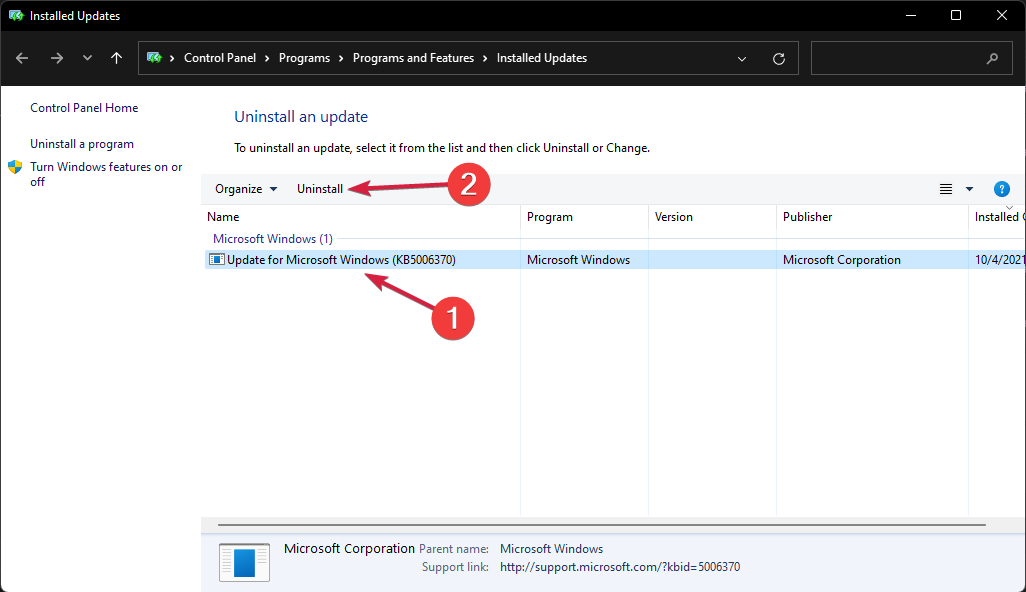
3. Вратите се на ранију верзију
- притисните Виндовс тастер + И да започнете Подешавања апликација.
- Кликните на Виндовс Упдате из левог окна, а затим изаберите Ажурирај историју с десна.

- Померите се надоле и изаберите Опоравак опција.

- У следећем прозору кликните на Вратити се дугме.
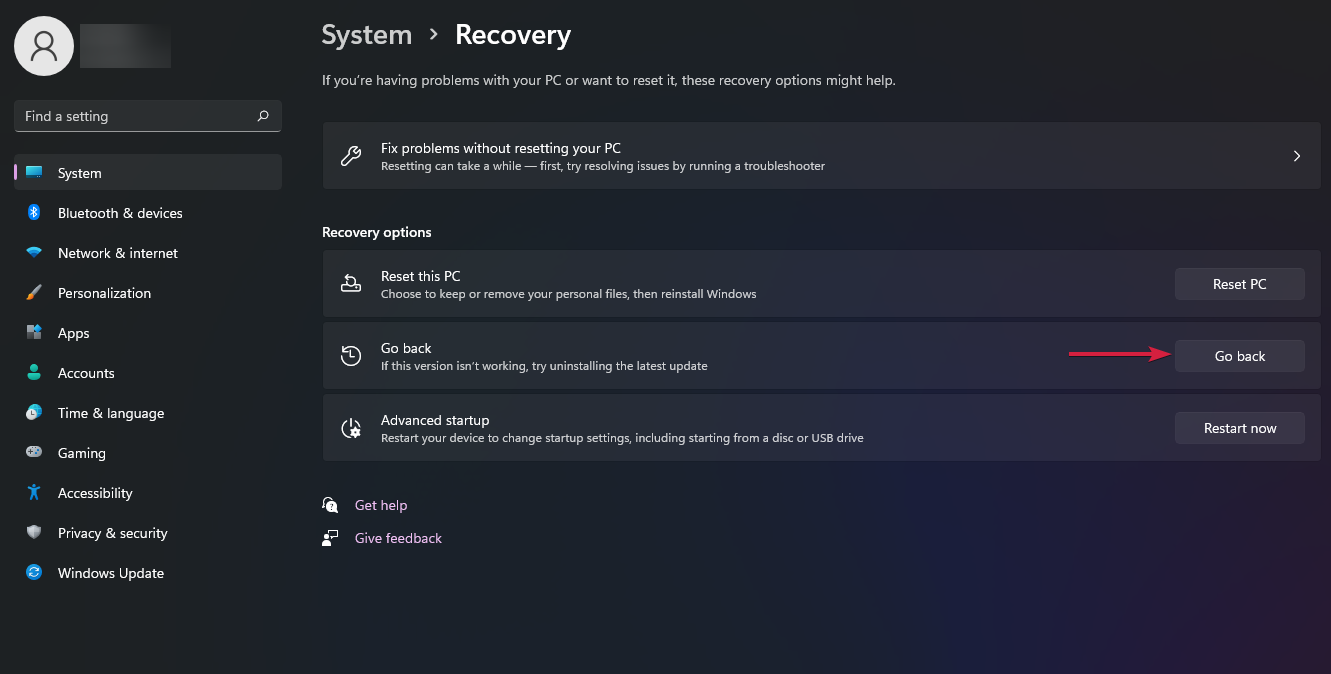
- Означите поље са разлогом за повратак и кликните Следећи.
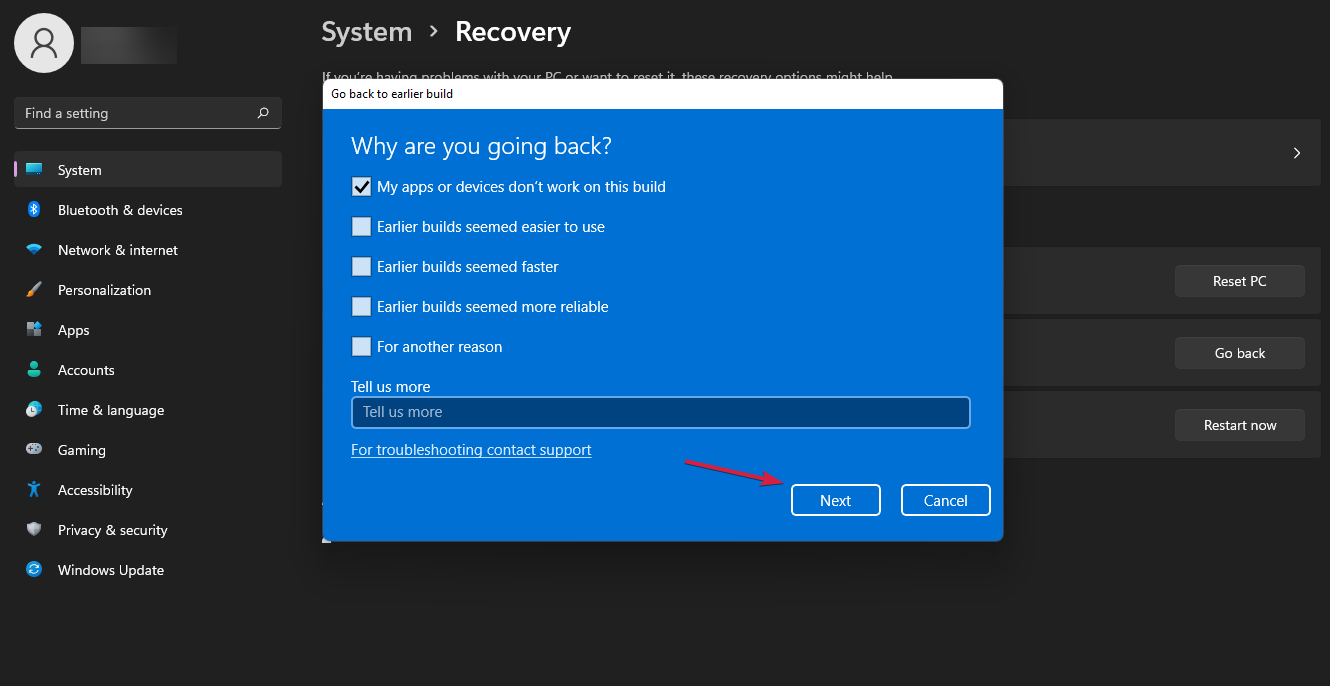
- Сада је време да одлучите да ли желите да прођете са враћањем или не. Ако раније нисте проверили да ли постоје ажурирања, можете да кликнете на Провери ажурирања дугме. Ако већ знате да нема нових ажурирања, идите на Не хвала дугме.

- У следећем прозору бићете упитани о импликацијама овог враћања. Апликације и промене које сте направили након најновијег ажурирања ће очигледно бити изгубљене. Кликните Следећи ако се слажете са тим.

- Наставите са враћањем и након поновног покретања трака задатака би требало да буде враћена и функционална.
4. Промените подешавања времена и датума
- притисните Цтрл + Алт + Дел пречицу и изаберите Таск Манагер.
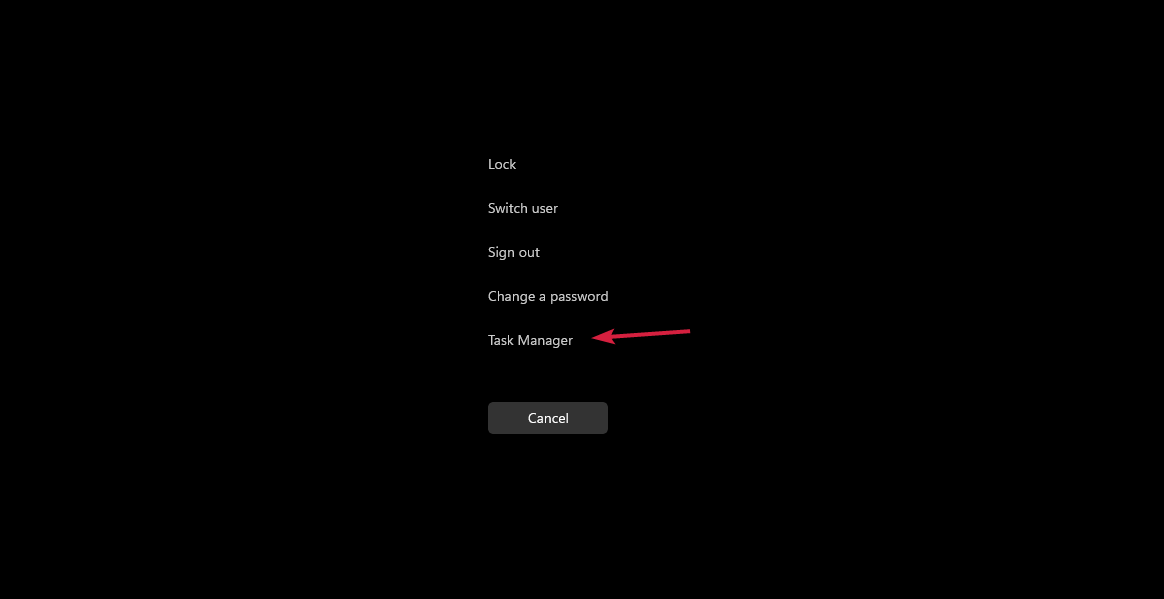
- Изаберите Детаљније са дна Таск Манагер прозор.
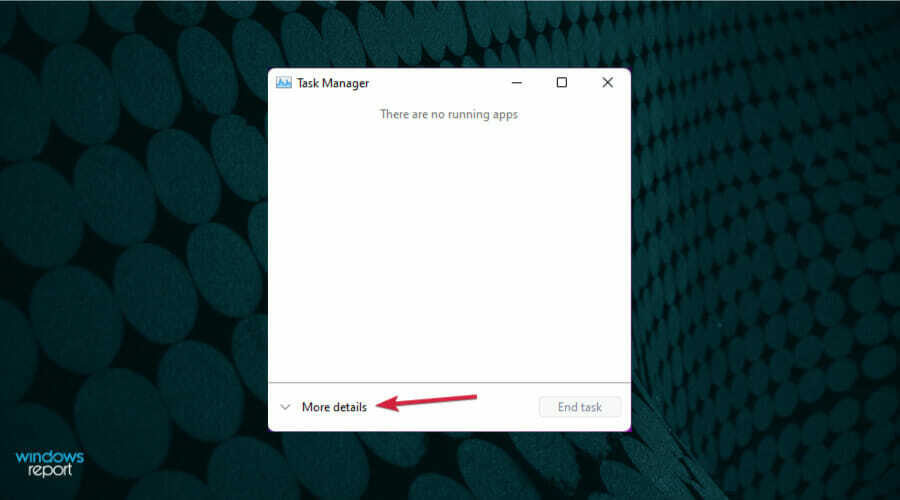
- Кликните на Филе а затим изаберите Покрените нови задатак.
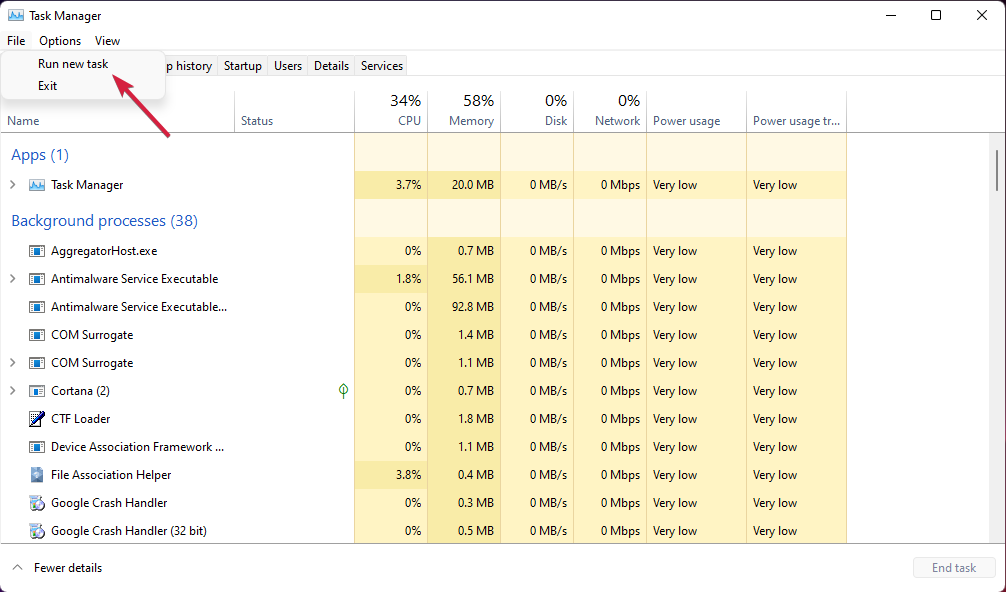
- Тип контролна табла и притисните Ентер или кликните У реду.

- Изабери Сат и регион.
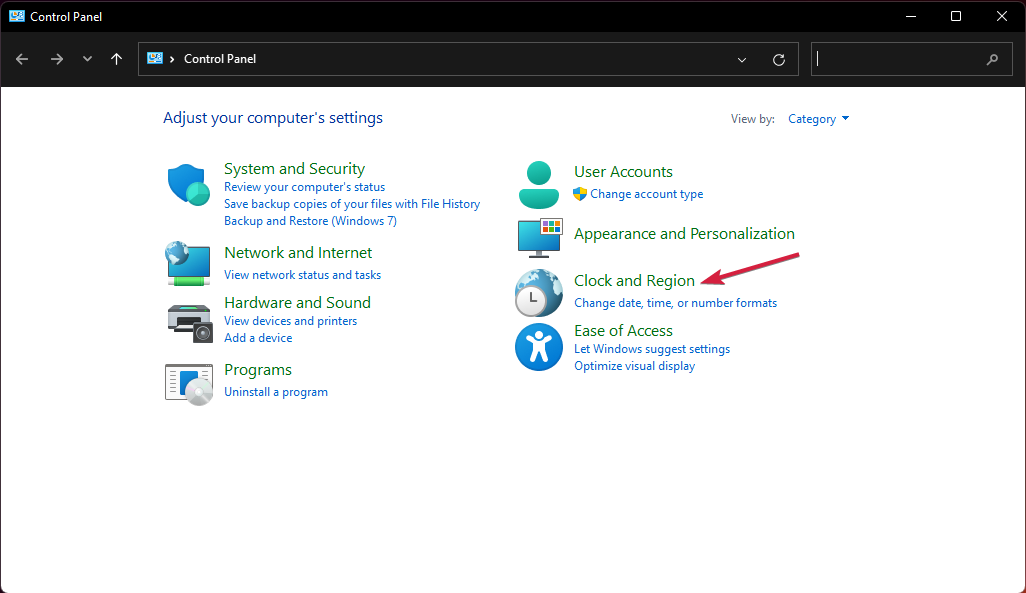
- Кликните Подесите време и датум дугме.

- Кликните Промените подешавања датума и времена дугме.

- Изаберите датум у будућности, а затим кликните У реду.
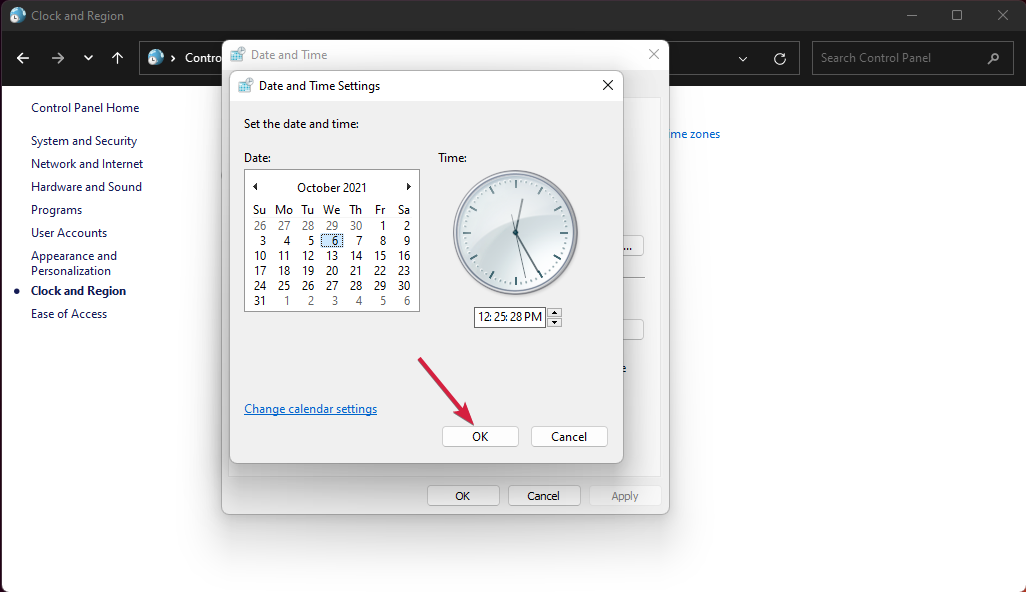
- Пребаците се на Интернет Тиме картицу и кликните на Промени подешавања дугме.

- Искључите Синхронизујте се са Интернет сервером времена опцију, а затим кликните У РЕДУ.

На чудан начин, промена поставки датума и времена у оперативном систему Виндовс 11 може решити проблем са празном траком задатака.
Како направити Виндовс 11 УСБ диск за покретање?
Ако овај проблем постане озбиљнији, такође ћете морати да ресетујете или поново инсталирате ОС и то можете лако да урадите након што креирате Виндовс 11 УСБ диск за покретање. За ово решење биће вам потребан УСБ са најмање 8 ГБ капацитета.
Хајде да видимо како то можете лако да урадите пратећи неколико једноставних корака у наставку.
- Иди на наменска страница за преузимање оперативног система Виндовс и кликните на Преузми сада под Креирајте Виндовс 11 инсталациони медијум одељак да бисте добили Алат за креирање медија.

- Након што преузмете извршни фајл, покрените датотеку да бисте започели Алат за креирање медија и кликните на Прихвати да иде напред.
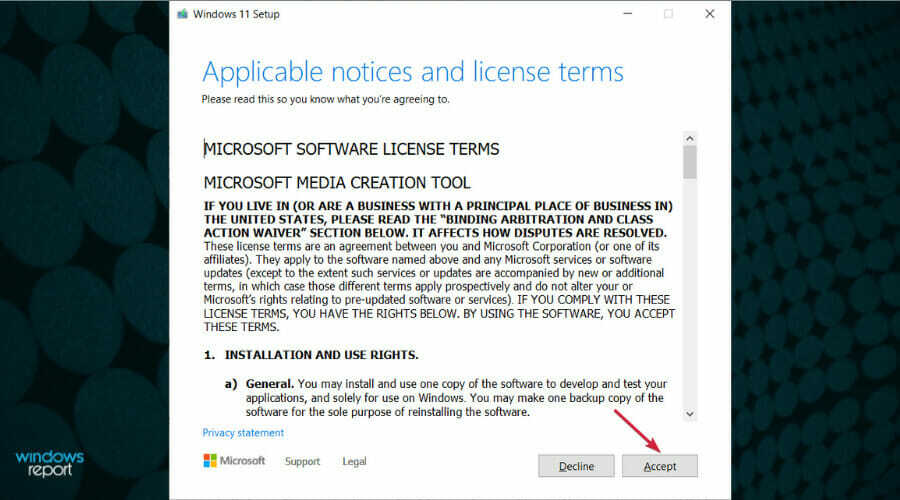
- Сада можете или да пређете на препоручена подешавања или да поништите избор у одговарајућем пољу и подесите сопствену језичку поставку у пољу изнад.
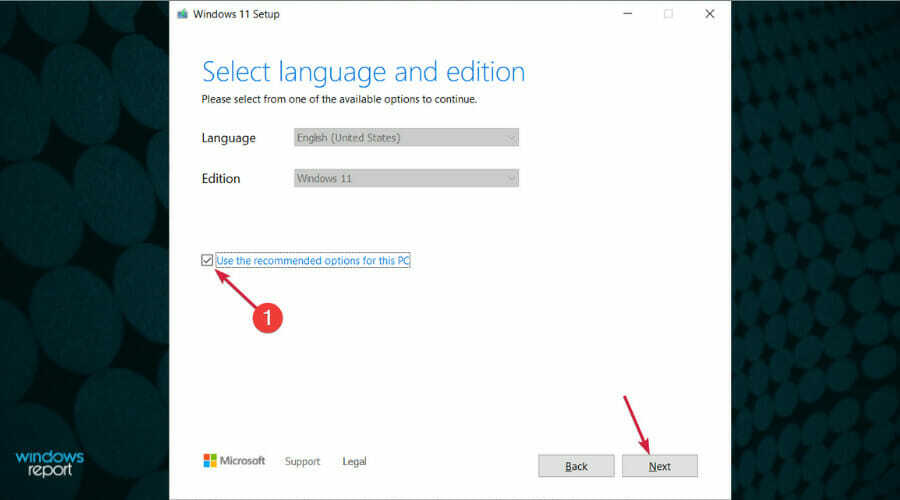
- Изаберите УСБ Фласх Дриве опцију и погодити Следећи.
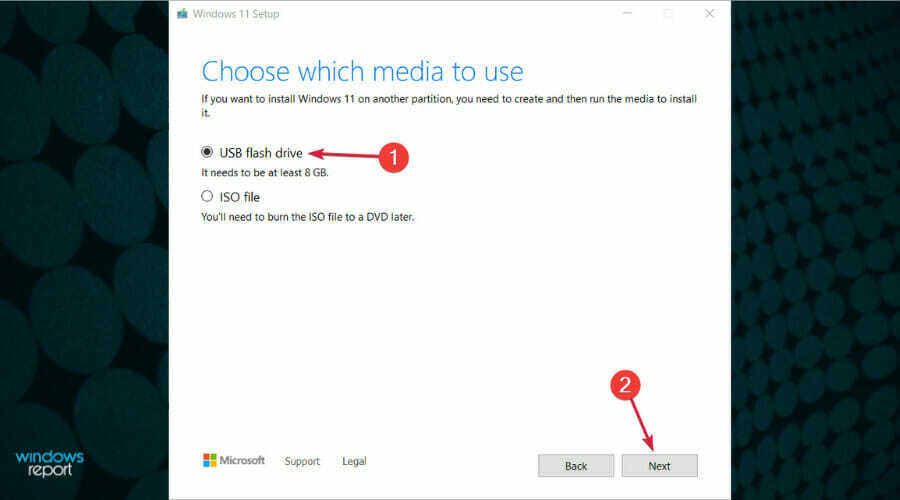
- Кликните на УСБ уређај по вашем избору и изаберите Следећи.

- Процес ће потрајати мало времена. Кликните на Заврши када се процес заврши.

Готово! Сада имате УСБ стицк који ради и који можете да користите за враћање, ресетовање и поновну инсталацију нове копије оперативног система Виндовс 11.
Чувајте га безбедно јер никада не знате када ће вам поново затребати. Такође можете преузети Виндовс 11 ИСО и затим направити УСБ медиј за покретање користећи апликацију треће стране као што је Руфус.
Такође, не оклевајте да учите како да направите Виндовс 11 УСБ диск за покретање. Ако вам горња решења нису функционисала, ово би могло помоћи.
Надамо се да вам је наш водич помогао да решите проблем са празним тракама задатака у оперативном систему Виндовс 11 и сада користите свој нови ОС у нормалним условима.
За више информација, пратите нашу решавање проблема са стартним менијем и траком задатака то је слично проблему представљеном у овом чланку.
Ако имате било какве друге предлоге или вам је потребно више информација, не устручавајте се да приступите наменском одељку за коментаре у наставку да бисте нам оставили ред о томе.


